
模圣超级工具栏,就是模圣单独开发的类似NX软件官方自带的工具条。
当点击超级工具栏图标命令以后,会弹出超级工具栏,在工具栏上空白处右键,可弹出菜单:按钮配置、自动排列、关闭窗口。
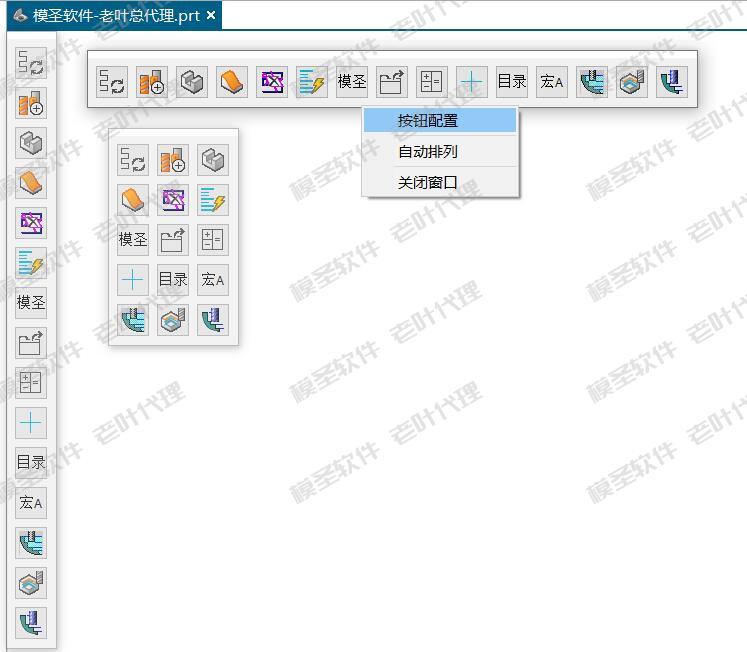
按钮配置:可进入超级工具栏的配置界面,里面可以各种自定义。
自动排列:如果你自己移动了位置,拖拽了工具栏窗口大小,点击以后,会自动排列成一条,并贴合NX软件工作界面边界。
关闭窗口:就是关闭本条超级工具栏窗口,如关闭后想再次打开,可点击超级工具栏命令。
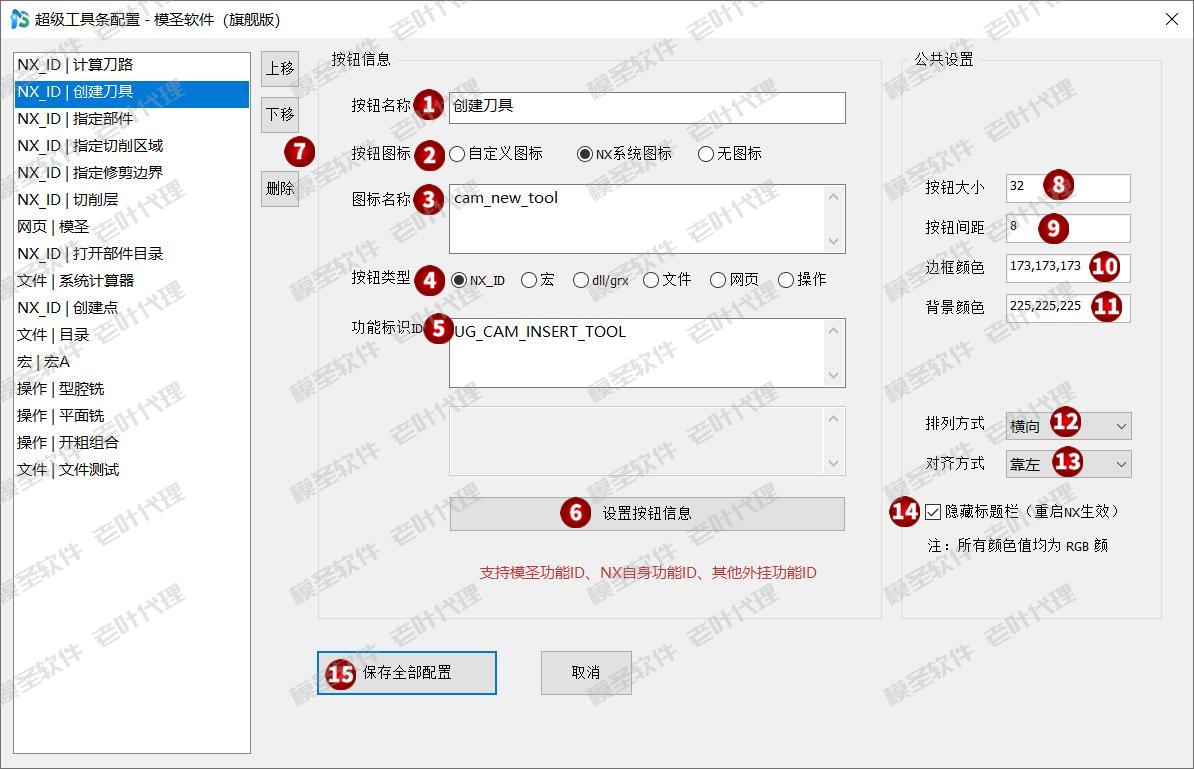
小提示:在动手参数配置之前,请先点击以上图片左侧指的位置,这是各种工具命令图标定义类型以及模圣软件默认的一些设置案例,这样可以让你大概了解本超级工具栏的各种定义方式。
0、多开数量:默认一个就是0,需要两个工具栏就是1,需要三个工具栏,就设置2,这就是多开几个的意思。
1、按钮名称:就是自定义的命令名称,可支中文、字母等。
2、自定义图标、NX系统图标、无图标:可以自己定义一个图标,NX软件内置图标、不设置图标。
3、图标名称:自定义图标文件路径、NX内置图标ID。
4、按钮类型:就是命令的类型,有:NX_ID(支持模圣ID\NX内置ID\其它外挂ID)、宏(macro格式文件)、dll/grx(其他人二次开发的功能)、文件(支持打开文件或文件夹路径)、网页(网址)、操作(插入单个或者多个编程模板,如插入多个,请用英文半角,分开,例如,模板部件填:mill_contour,mill_planar模板操作填:CAVITY_MILL,FLOOR_WALL)。
5、功能标识ID:指定的功能命令ID、宏文件路径、dll\grx文件路径、文件或者文件夹路径、网址、模板操作。
6、设置按钮信息:就是设置当前按钮(此时还未保存设置),全部设置好以后,还要点击第15处指的【保存全部配置】,然后重启NX软件生效。
7、上移、下移、删除:将按钮排序,前移还是后移,或者删除本次指定的按钮。
8、按钮大小:按钮图标的尺寸,单位是像素。
9、按钮间距:按钮图标之间的尺寸距离,单位是像素。
10、边框颜色:就是按钮图标的背景颜色,,颜色类型为RGB数据(一般情况下不要去折腾这个)。
11、背景颜色:就是按钮图标的背景颜色,颜色类型为RGB数据。
12、排列方式:可设置工具条是横向或者竖向。
13、对齐方式:可设置靠左还是靠右,当你在做好的工具栏上右键-自动排版,则软件会根据你这里指的左还是右,自动贴合NX软件工作界面边框。
14、隐藏标题栏:隐藏超级工具栏的标题(建议默认都隐藏,不然的话有点占空间)。
15、保存全部配置:做好所有参数配置以后,最后一定要点击保存全部配置,不然你所有的设置不会被保存。另外,如果你做了按钮参数配置以后,第6处讲的【设置按钮信息】也要点击一下,不然当前按钮设置不会被保存。
说明:做了按钮参数配置以后,一定要先点【设置按钮信息】,最后还要点击【保存全部配置】,超级工具条设置才会生效。很多用户配置了以后,以为哪里没配置好,设置完成以后,工具栏没有变化,这个就是原因。